win11如何把文件加入白名单 windows11怎么添加白名单
更新时间:2024-01-22 13:55:41作者:zheng
我们在使用win11电脑的时候如果遇到电脑的文件总是被安全中心拦截的话,可以尝试将文件添加到win11电脑的白名单中,但是有些用户却不知道windows11怎么添加白名单,今天小编就给大家带来win11如何把文件加入白名单,操作很简单,大家跟着我的方法来操作吧。
推荐下载:windows11 iso下载
方法如下:
1、首先,按键盘上的 Win + S 组合键,或点击任务栏上的Windows搜索图标。
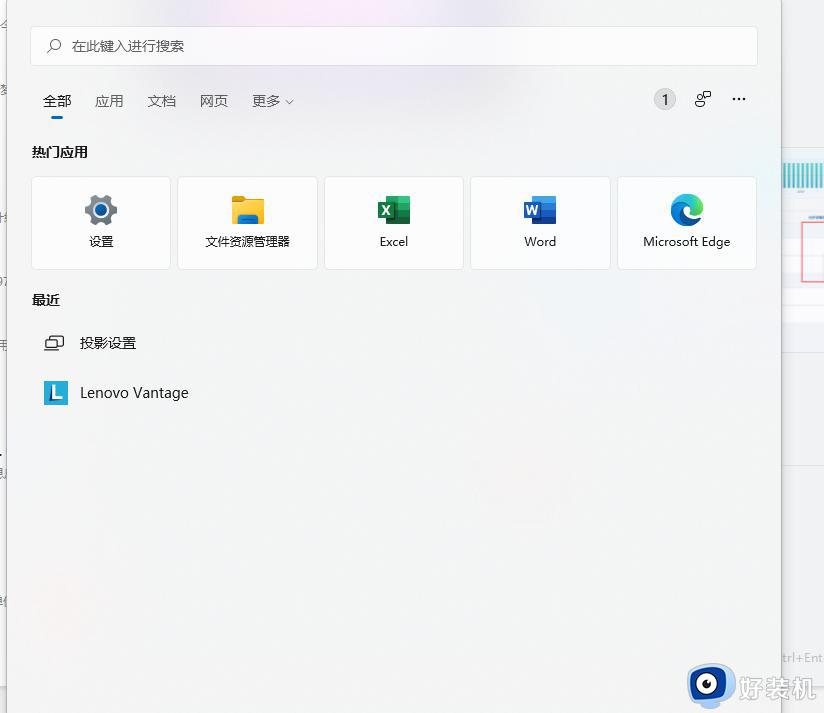
2、Windows 搜索窗口,顶部搜索框输入Windows 安全,然后点击打开系统给出的最佳匹配Windows 安全中心设置。
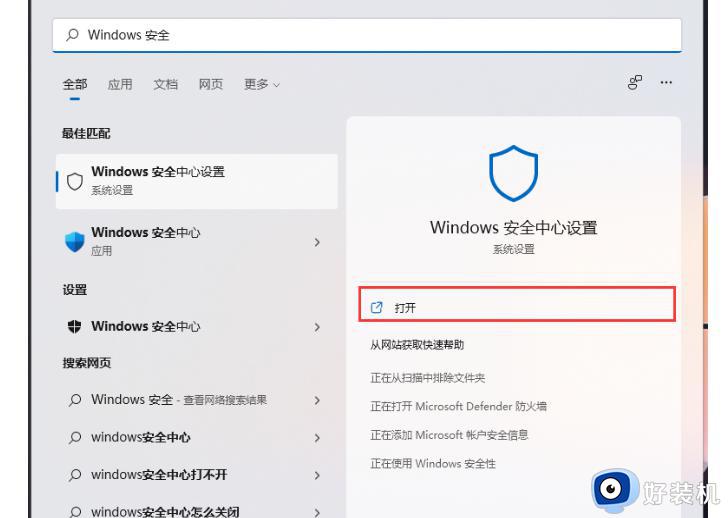
3、当前路径为:隐私和安全性>Windows 安全中心,点击打开 Windows 安全中心。
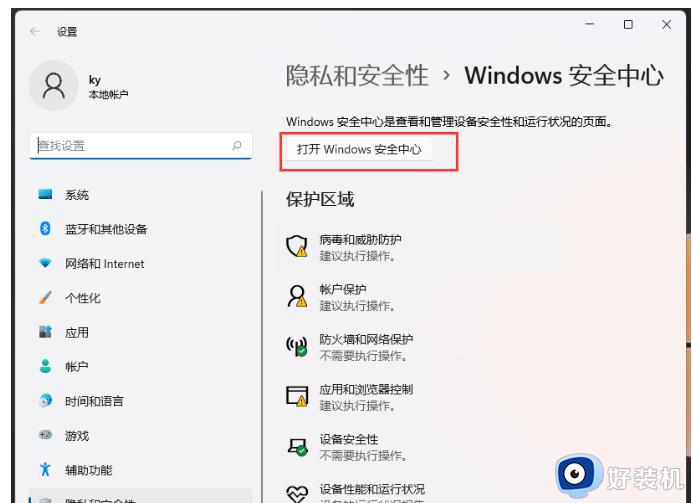
4、Windows 安全中心窗口,左侧边栏,点击病毒和威胁防护。
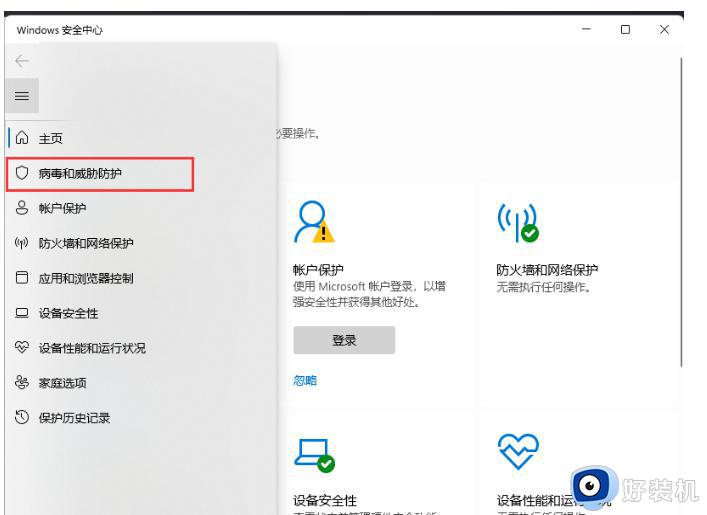
5、找到并点击“病毒和微信防护”设置下的管理设置。
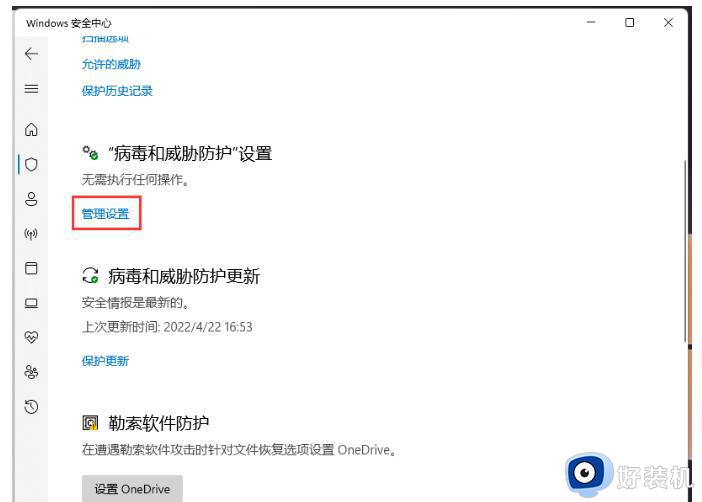
6、点击添加排除项(添加或删除要从 Microsoft Defender 防病毒扫描中排除的项目)。
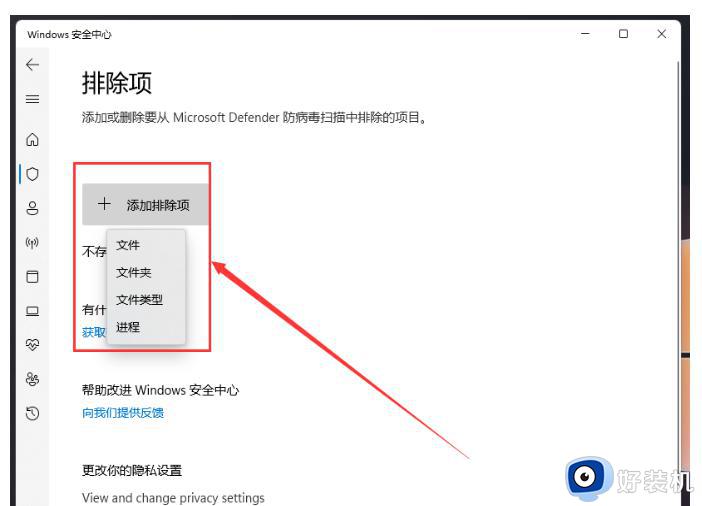
以上就是win11如何把文件加入白名单的全部内容,如果有遇到这种情况,那么你就可以根据小编的操作来进行解决,非常的简单快速,一步到位。
win11如何把文件加入白名单 windows11怎么添加白名单相关教程
- windows11怎么添加白名单 win11安全中心白名单如何添加
- windows11怎么添加白名单 win11电脑白名单怎么设置在哪
- win11如何把文件加入白名单 win11怎么添加安全中心白名单
- 电脑win11设置软件白名单的方法 win11如何设置软件白名单
- windows11怎么添加信任软件 win11添加信任软件的方法
- win11设置软件白名单的方法 win11怎么设置软件白名单
- win11怎么添加英文键盘 win11添加英文输入法设置方法
- win11文件后缀名在哪里改 win11修改文件后缀名的方法
- windows11如何修改管理员名字 win11电脑管理员账户名称如何修改
- windows11怎么添加静态路由 windows11添加静态路由的方法
- win11家庭版右键怎么直接打开所有选项的方法 win11家庭版右键如何显示所有选项
- win11家庭版右键没有bitlocker怎么办 win11家庭版找不到bitlocker如何处理
- win11家庭版任务栏怎么透明 win11家庭版任务栏设置成透明的步骤
- win11家庭版无法访问u盘怎么回事 win11家庭版u盘拒绝访问怎么解决
- win11自动输入密码登录设置方法 win11怎样设置开机自动输入密登陆
- win11界面乱跳怎么办 win11界面跳屏如何处理
win11教程推荐
- 1 win11安装ie浏览器的方法 win11如何安装IE浏览器
- 2 win11截图怎么操作 win11截图的几种方法
- 3 win11桌面字体颜色怎么改 win11如何更换字体颜色
- 4 电脑怎么取消更新win11系统 电脑如何取消更新系统win11
- 5 win10鼠标光标不见了怎么找回 win10鼠标光标不见了的解决方法
- 6 win11找不到用户组怎么办 win11电脑里找不到用户和组处理方法
- 7 更新win11系统后进不了桌面怎么办 win11更新后进不去系统处理方法
- 8 win11桌面刷新不流畅解决方法 win11桌面刷新很卡怎么办
- 9 win11更改为管理员账户的步骤 win11怎么切换为管理员
- 10 win11桌面卡顿掉帧怎么办 win11桌面卡住不动解决方法
